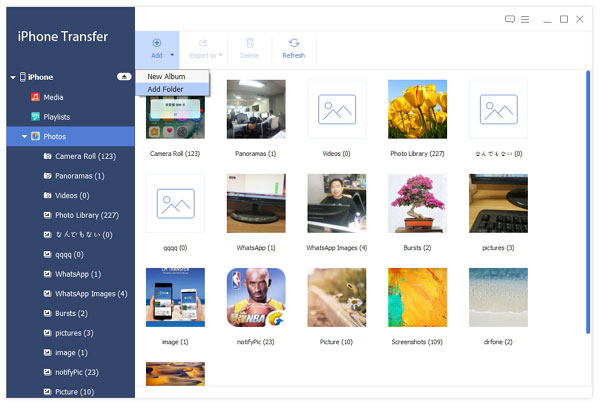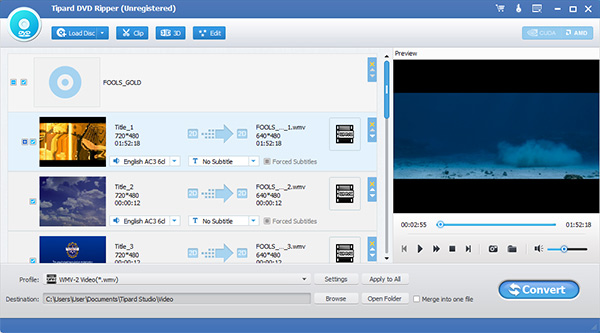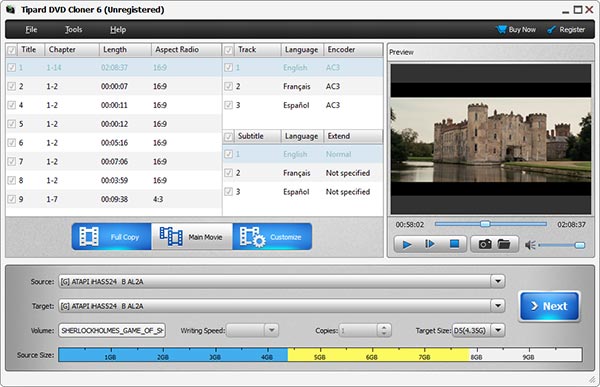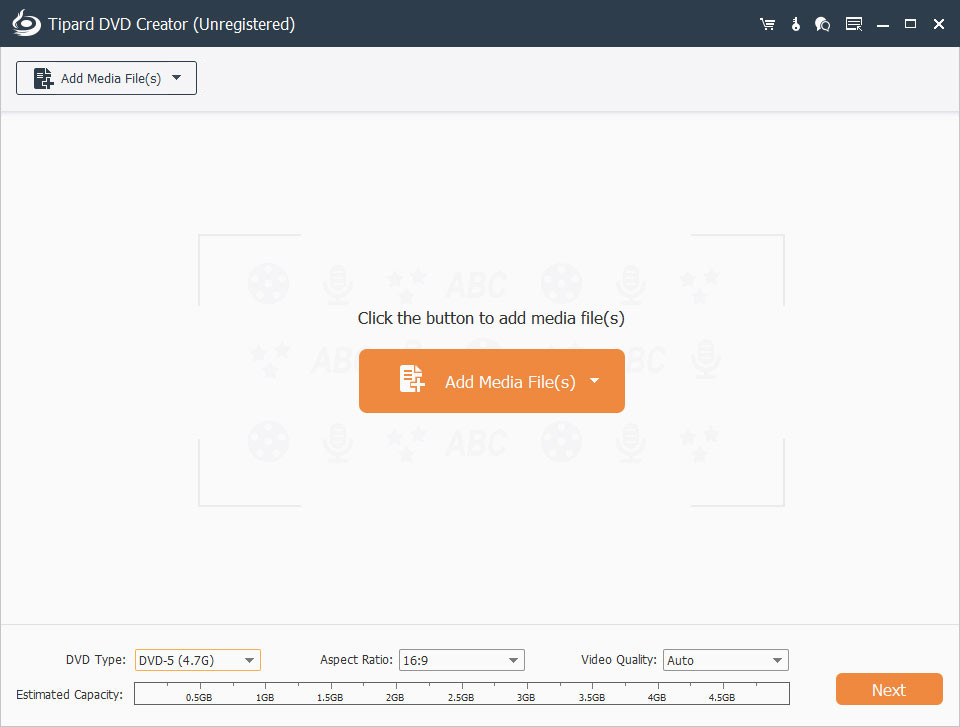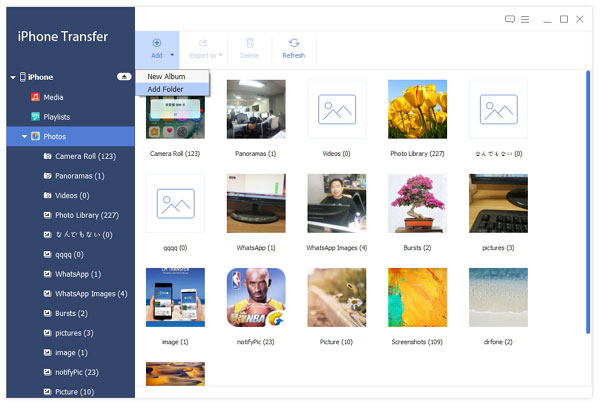Como usar
O Tipard DVD Software Toolkit é um software tudo-em-um. Pode converter DVD e vídeo para outros formatos de vídeo com excelente qualidade. Crie um DVD com o arquivo de vídeo e copie o DVD para o disco DVD, pasta DVD ou arquivo de imagem ISO. Além disso, também pode transferir músicas, filmes, fotos e mais arquivos entre o iPhone / iPad / iPod e o computador.
Parte 1: Como converter vídeo para outros formatos
Passo 1Carregar DVD no software
Clique no ícone no lado esquerdo superior do software para adicionar o disco DVD, pasta DVD ou arquivo IFO. Ou importe a fonte do DVD através do botão "Arquivo" na barra de ferramentas do Menu. Esta etapa é muito simples.
Passo 2Selecione o perfil para o vídeo de saída
Depois de carregar o arquivo de DVD, o próximo passo é selecionar o perfil de saída. Existem quase cem formatos de vídeo para seleção. Escolha o formato de vídeo correto de acordo com sua escolha.
Passo 3 Comece a converter
Todas as coisas estão preparadas. Agora você pode converter o DVD. Basta clicar no botão "Converter" e deixá-lo para suas outras coisas.
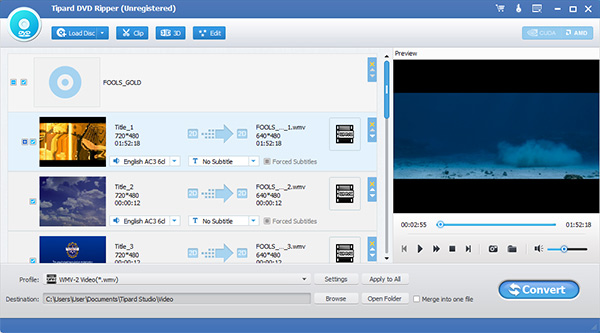
Parte 2: Como converter vídeo para outros formatos
Passo 1Importar vídeo no software
A maneira mais fácil de adicionar a fonte de vídeo é arrastar e soltar. Abra a pasta onde estão os vídeos. Verifique-os e arraste e solte para o software diretamente.
Passo 2Escolha o formato de vídeo de saída
Clique na lista "Perfil" para selecionar o formato de saída do vídeo. Para dispositivos, escolha o formato de vídeo padrão possível, pois as configurações de vídeo são a melhor correspondência para o dispositivo.
Passo 3Converta o vídeo
Está pronto. Clique no botão "Converter" e a conversão é iniciada automaticamente. O tempo de conversão depende do tamanho e duração do vídeo.

Parte 3: Como copiar DVD
Passo 1Carregar arquivo de origem
Clique no botão "Arquivo" para adicionar a fonte de DVD, incluindo disco de DVD, pasta de DVD e arquivo de imagem ISO. Ou selecione a opção para carregar automaticamente o arquivo de DVD.
Passo 2Faça algumas opções para o arquivo de saída
O modo de cópia é composto de Cópia Completa, Filme Principal e Personalizar. Escolha um modo e clique no botão "Avançar" para entrar em outra interface. Nesta interface, marque ou desmarque alguns itens de acordo com sua própria necessidade.
Passo 3Pronto para copiar
Selecione "Alvo" na lista suspensa e ajuste "Velocidade de gravação", "Cópias" e "Tamanho do alvo" (o tamanho do alvo decide se o DVD deve ser compactado). Está tudo pronto. Comece a copiar o arquivo de origem clicando no botão "Iniciar".
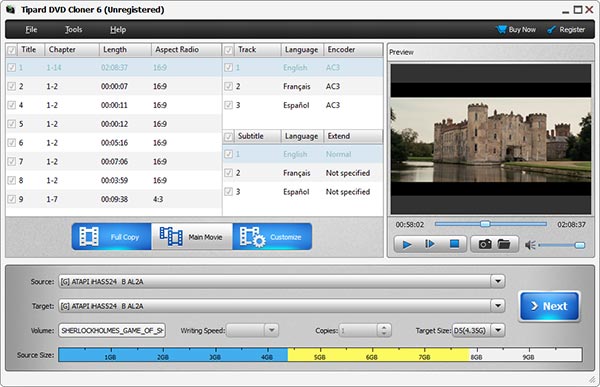
Parte 4: Como criar DVD com vídeo
Passo 1 Adicionar vídeo ou pasta no software
Clique no ícone no canto superior esquerdo da interface para adicionar pasta de vídeo ou vídeo. As informações do vídeo estão listadas no software.
Passo 2Edite o vídeo
Clique em Ações na barra de ferramentas Menu> Editar Menu. A janela Editar Menu é exibida. Nesta interface, você pode editar menu, quadro, botão e texto para a saída. Adicione música de fundo e imagem de fundo (com sua própria imagem). Ou não faça nada no Menu e apenas marque a opção "Sem Menu".
Passo 3Ajustar configurações de saída
Ajuste o destino, velocidade de gravação, cópias e tipo de DVD de acordo com suas próprias necessidades. Nota: Se você deseja compactar o vídeo, selecione o tamanho do DVD menor que o vídeo (isso pode afetar a qualidade do vídeo). Último clique é para gravar DVD.
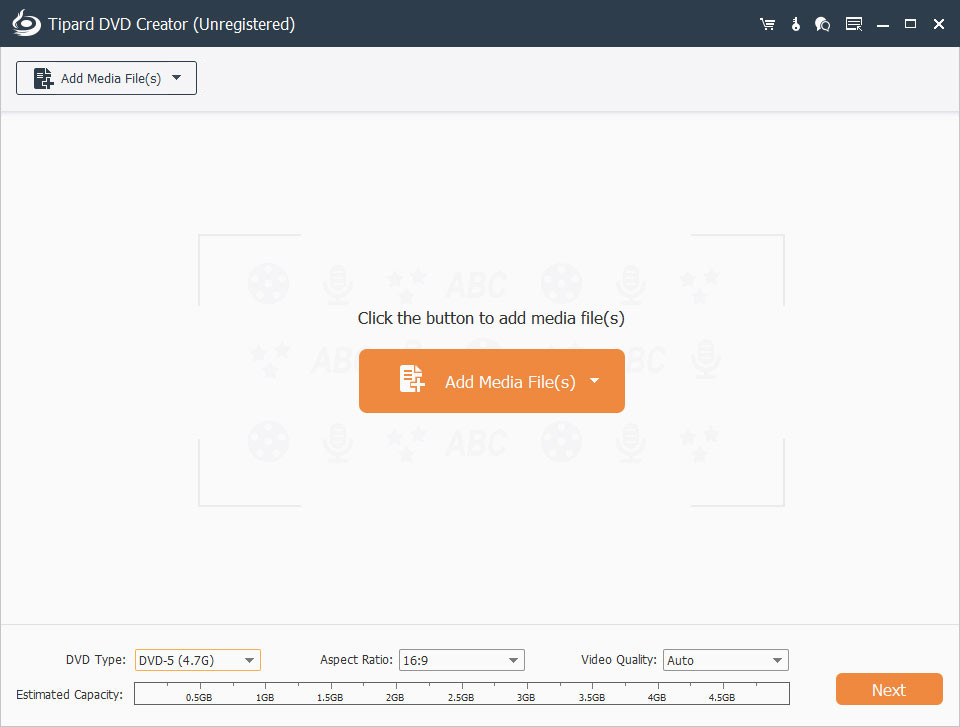
Parte 5: Como transferir arquivos do iPhone
Passo 1Conecte seu iPhone ao computador
O iPhone pode ser reconhecido pelo software automaticamente através da conexão. As informações do iPhone são exibidas na coluna da esquerda.
Passo 2Selecione o conteúdo de transferência
Clique na categoria a ser transferida à esquerda. O conteúdo detalhado é exibido na seção direita. Marque alguns ou todos os itens que você deseja fazer backup.
Passo 3Transferir o conteúdo verificado
Existem três destinos de transferência: para o computador, para outros dispositivos da Apple e para a biblioteca do iTunes. Selecione um deles para transferir o arquivo como desejar.